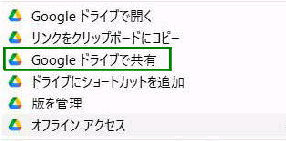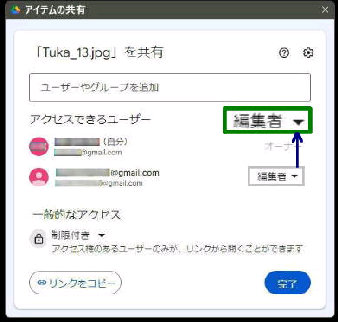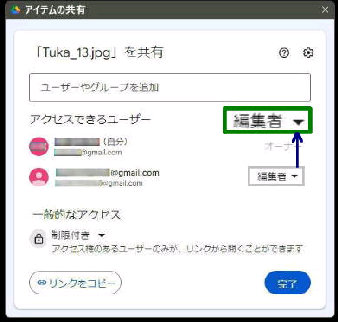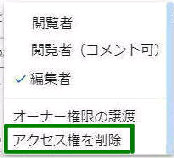●パソコン版 [Google ドライブ] の 共有を解除 する
パソコン版 「Google ドライブ」 で、ファイル共有
を解除 (アクセス権を削除) する設定です。
《 Windows 11 バージョン22H2 画面 》
「アイテムの共有」 画面になります。
アクセス権限の一覧が表示されます。
「アクセスできるユーザー」 から共有相手
の右側に表示されているアクセス権限 ▼
をクリックしてください。
左例では、「編集者」 右の ▼ をクリック
します。
エクスプローラーで、共有ファイルの右クリック
メニューを表示し、「Google ドライブで共有」 を
選択します。
「完了」 ボタンが、保留中の変更 「保存」
ボタンに変わるのでクリックすると、
「アクセス権を削除」 が確定されます。
◆閲覧者 ◆閲覧者 (コメント可)
◆編集者
ここで 「アクセス権を削除」 を選択すると
「アクセスできるユーザー」 から削除され
ますがまだ確定はされていません。
◆オーナー権限の譲渡
◆アクセス権を削除